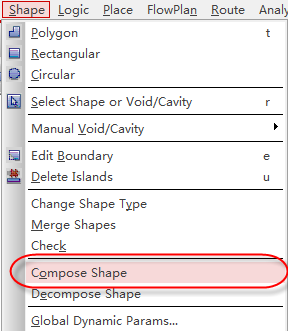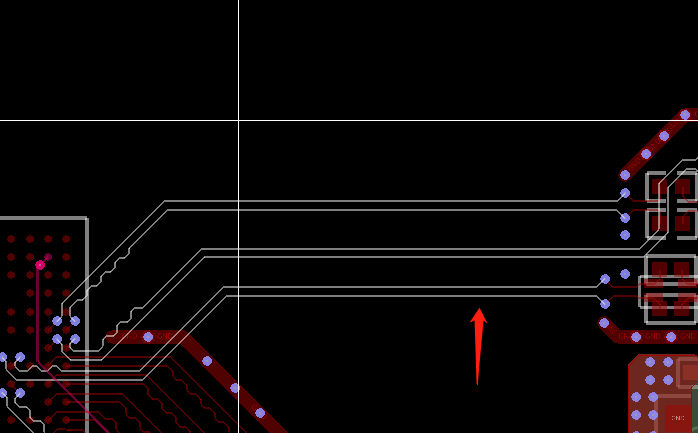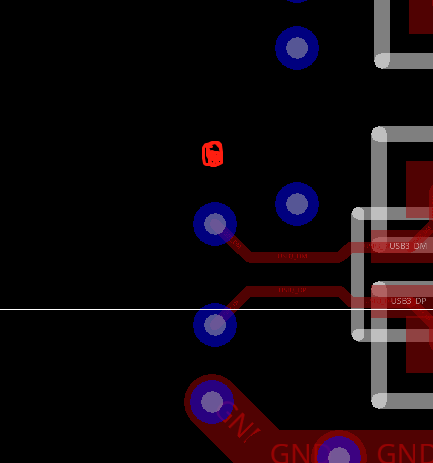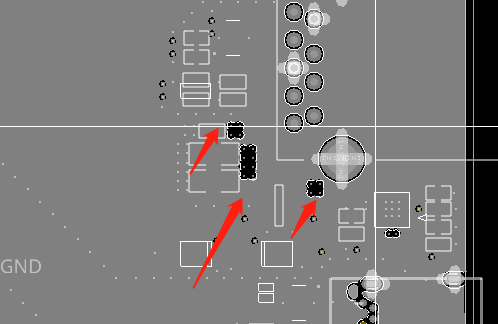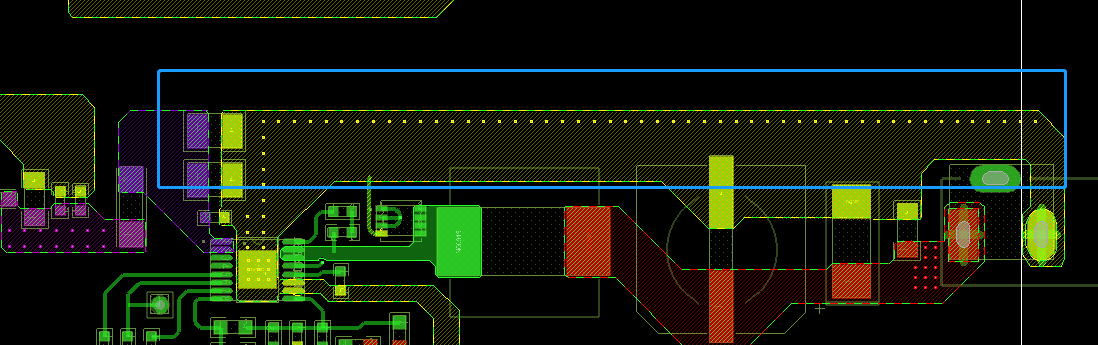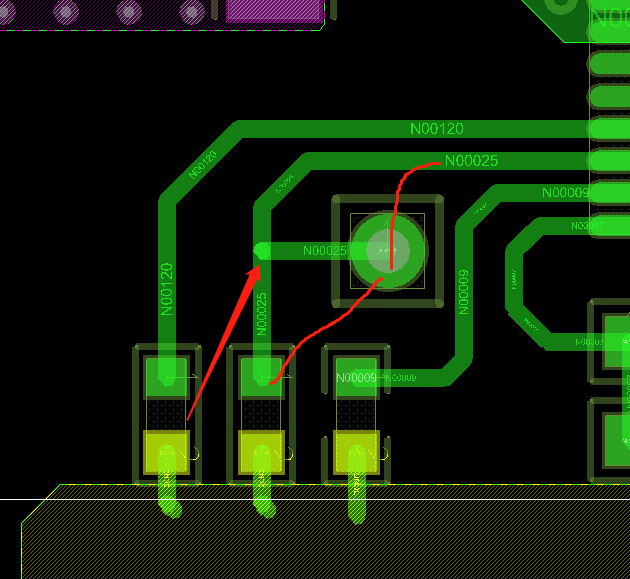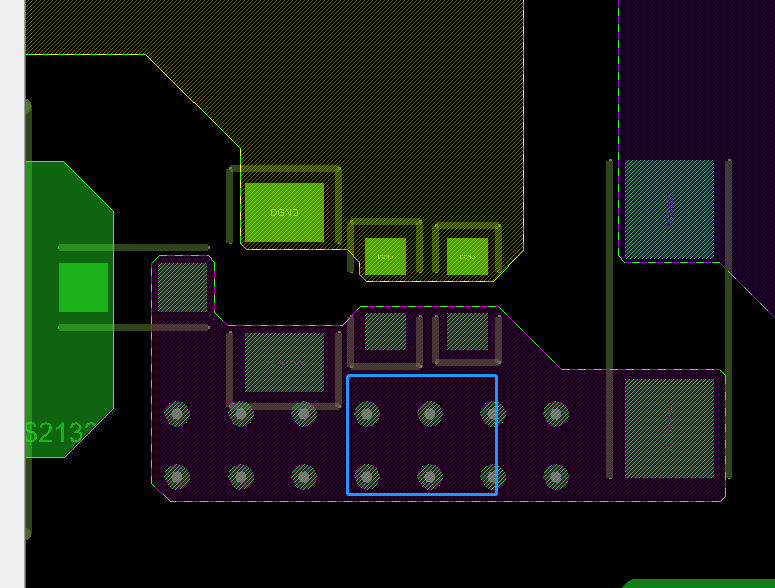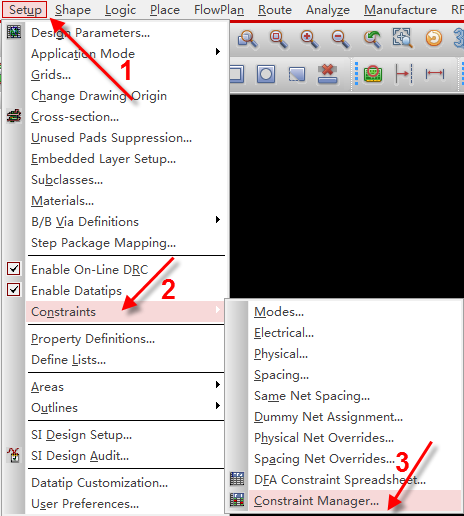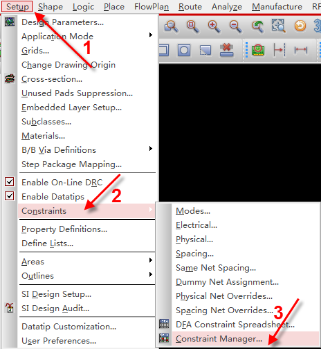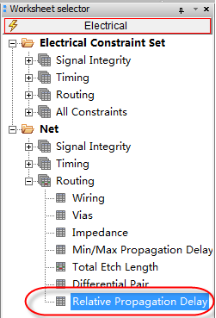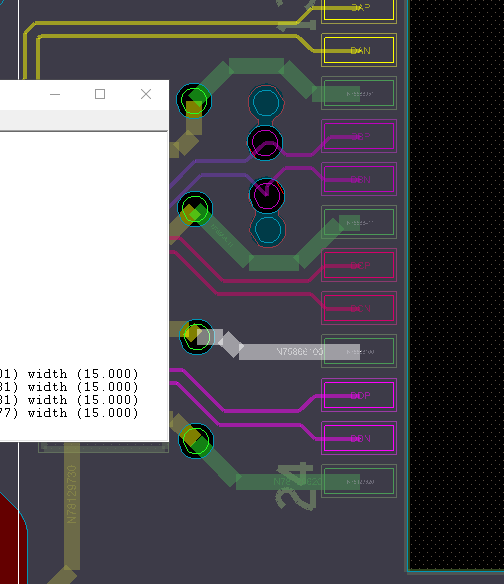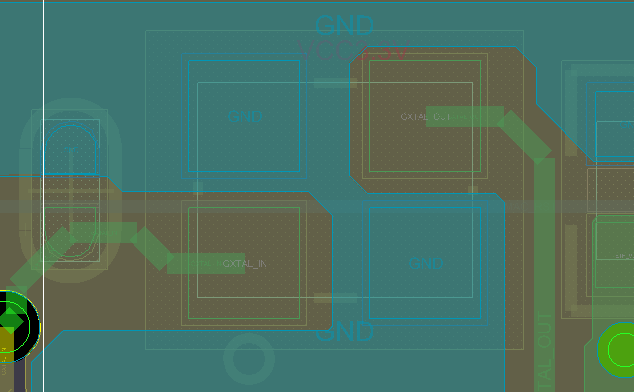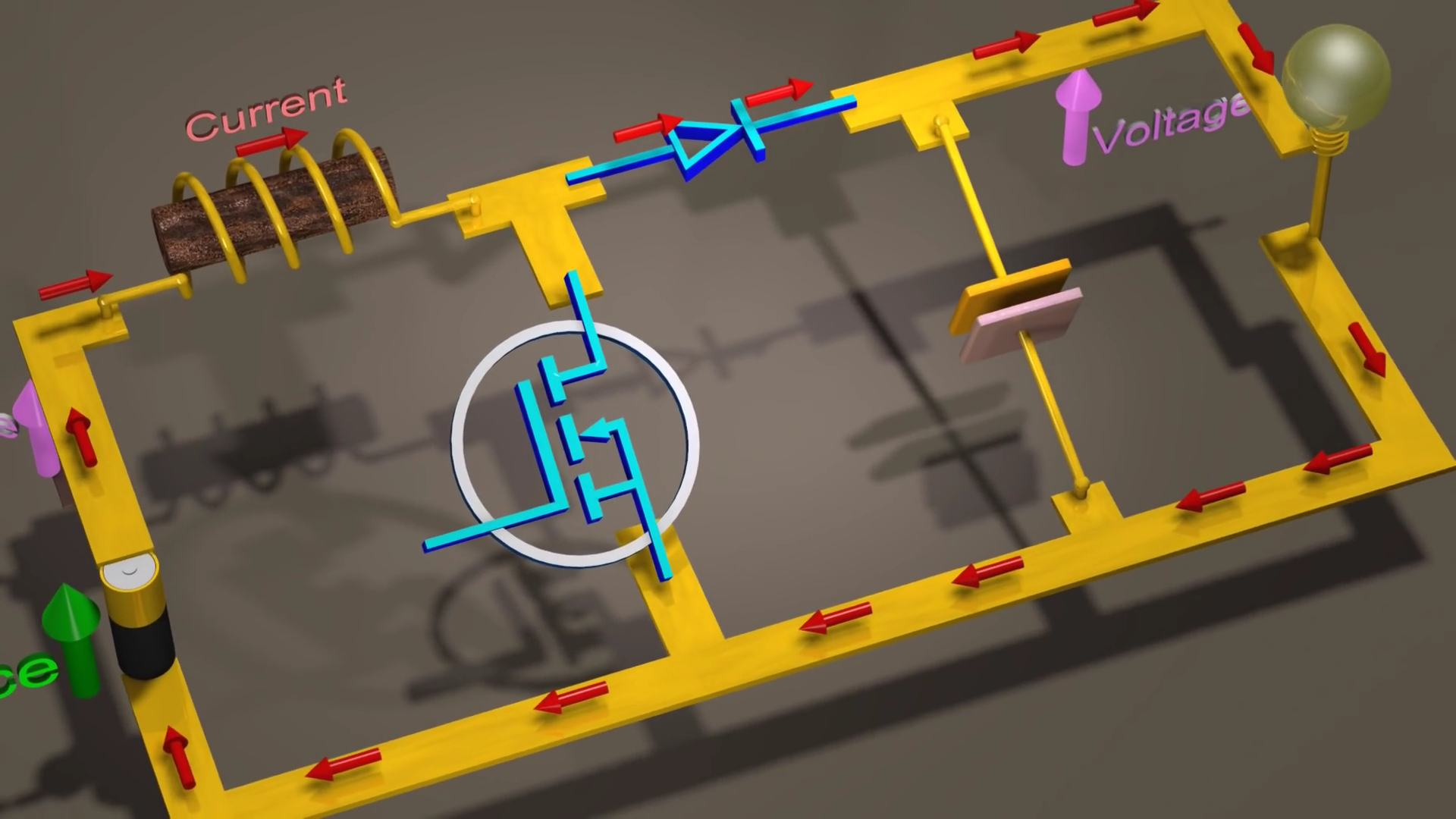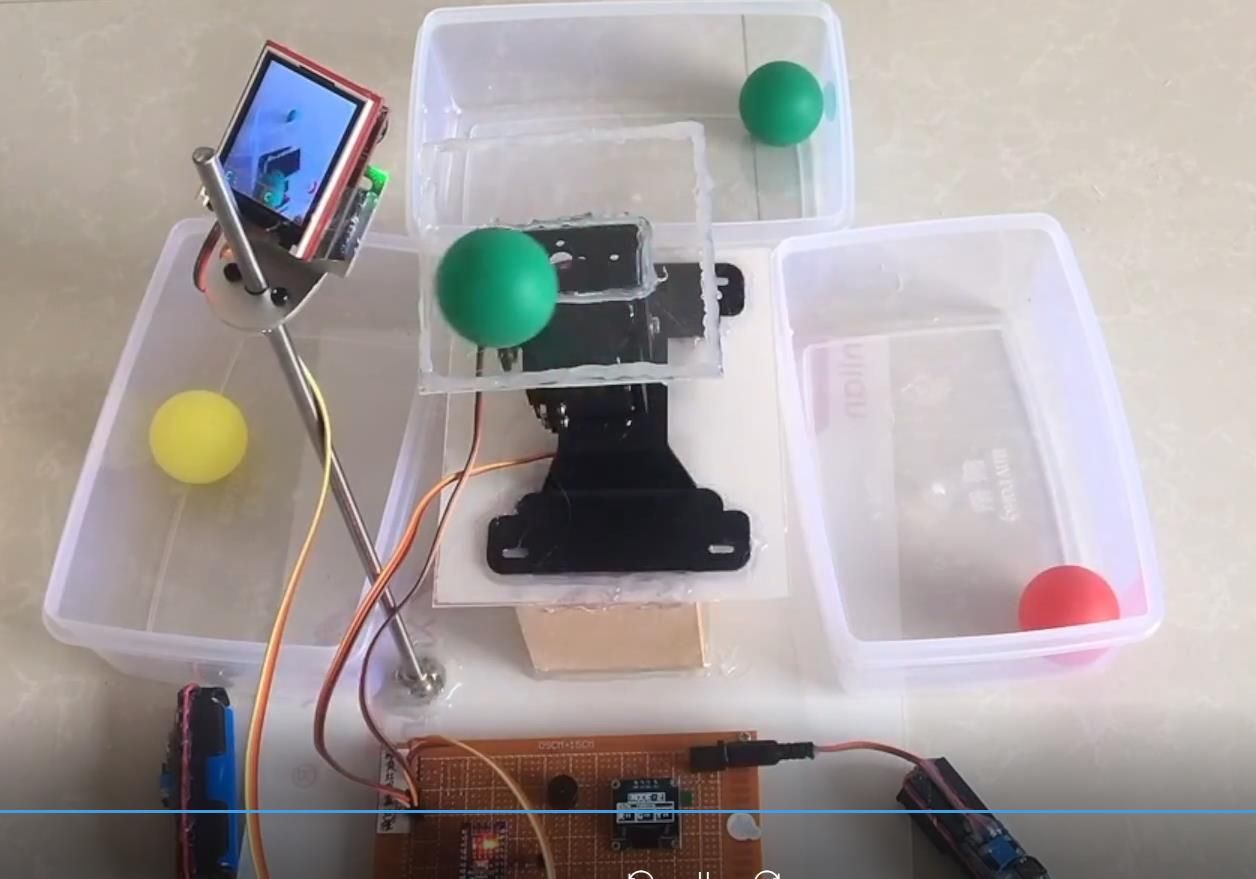详解Allegro 16.6 3d显示功能
一、 准备工作
1、 软件版本要求
本操作是针对Allegro 16.62 (SHF2)及以上版本软件。
2、 3d模型
可预先到专业的3d Step 模型下载网站上下载相应的3d模型。
如:http://www.3dcontentcentral.cn/。
二、 设置及显示
1、 首先要对使用环境进行设置
1) env文件设置。路径在:Cadence\SPB_16.6\share\pcb\text\env,打开,查看是否有设置set step_unsupported_prototype 1,如果没有,就在文件中加上。
2) Step模型路径设置。如下图示:
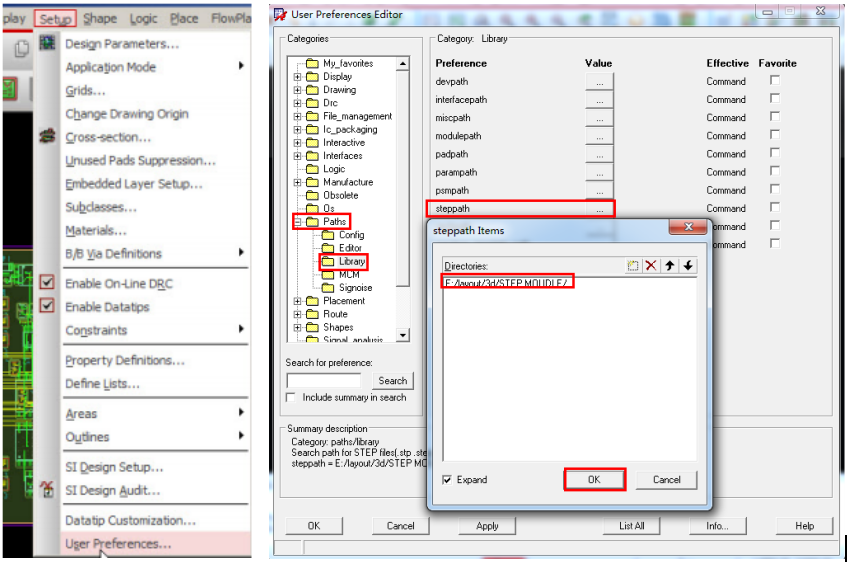
2、 设置PCB中的元器件与3d模型匹配
1) 进入匹配界面。如下图示:
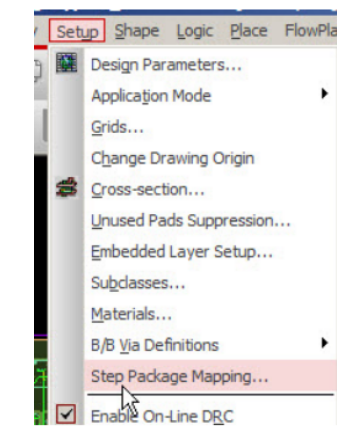
2) 匹配设置。
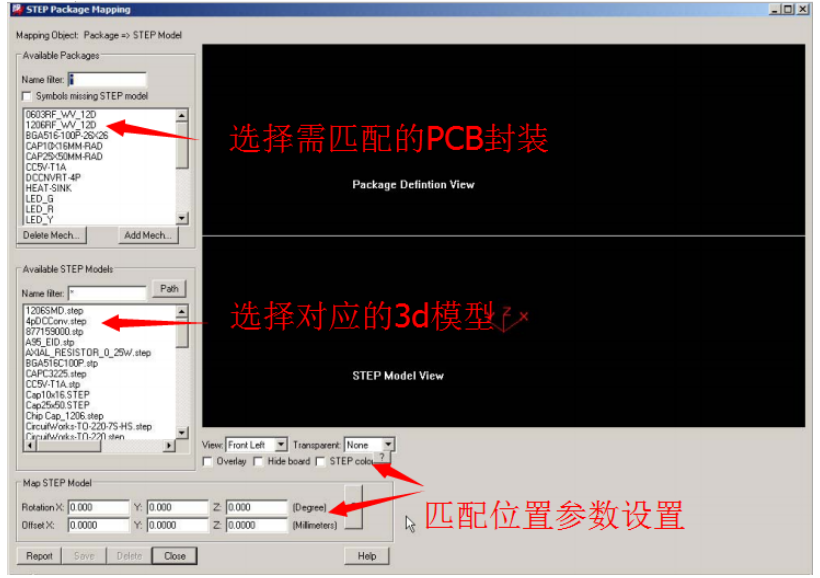
分别在上图示位置选择需要显示3d效果的器件进行匹配,对各参数进行设置以达到理想效果。设置好后点击Save进行保存。然后可点击Report进行查看匹配结果。如下图示:
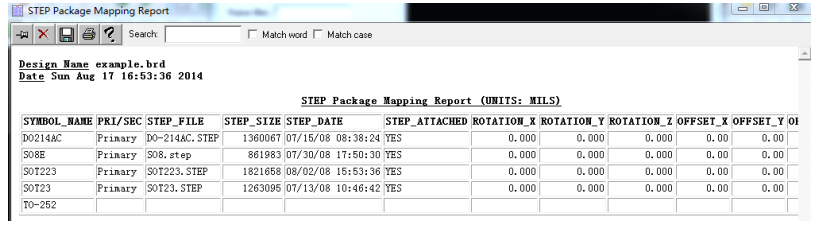
3、 显示设置。
1) 显示之前必须把相应的层打开。
PACKAGE GEOMETRY/PLACE_BOUND_TOP
PACKAGE GEOMETRY/PLACE_BOUND_BOTTOM
MANUFACTURING/STEP3D_ASSEMBLY_ENCLOSURE
2) 设置3d显示查看效果。
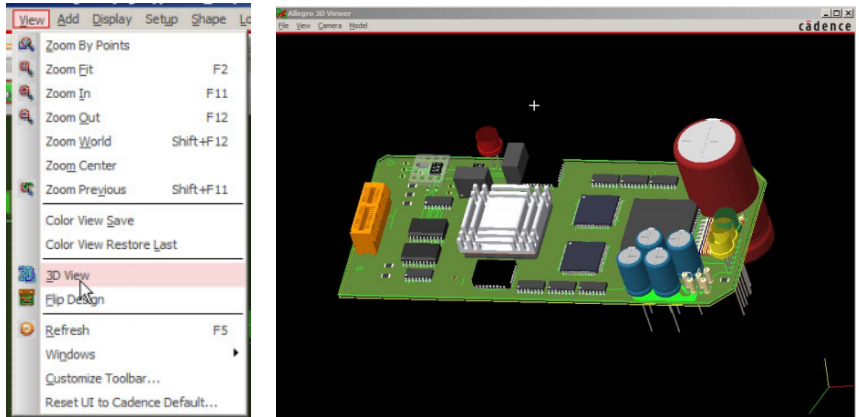

 扫码关注
扫码关注